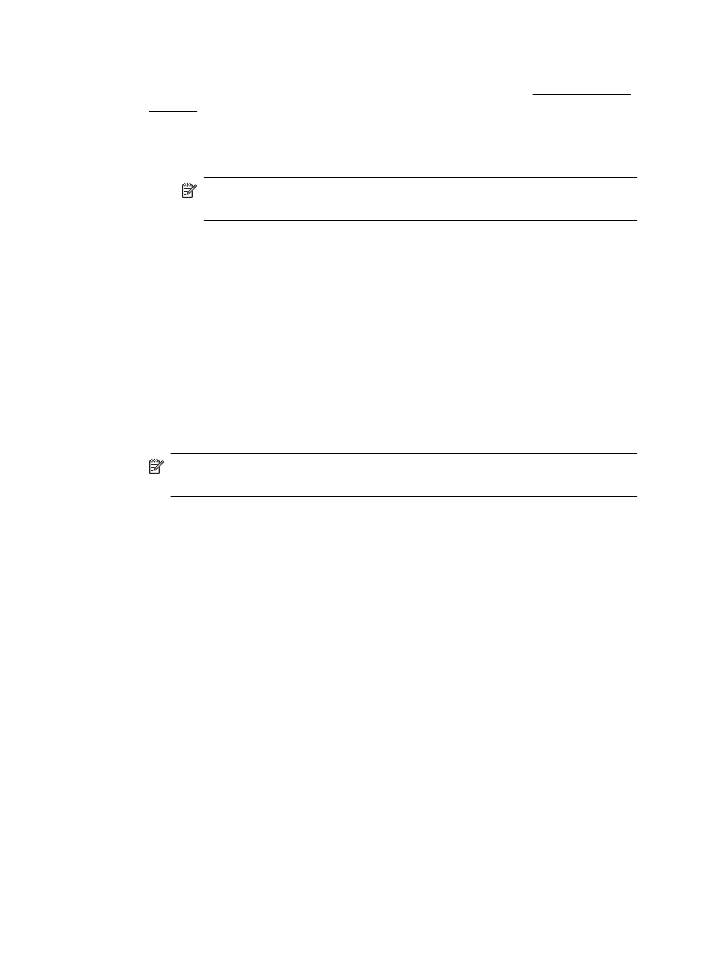
Stampa di documenti senza bordi (Mac OS X)
1.
Caricare la carta nel vassoio. Per maggiori informazioni, vedere Caricamento dei
supporti.
2.
Selezionare un formato carta senza bordi:
a.
Dal menu File dell'applicazione del software, fare clic su Configurazione
pagina.
Nota Se non si riesce a vedere Configurazione pagina nel menu,
andare al punto 3.
b.
Assicurarsi che la stampante che si desidera utilizzare sia selezionata nel
menu a comparsa Formato per.
c.
Selezionare un formato di carta senza bordi disponibile dal menu a
comparsa Formato carta e quindi fare clic su OK.
3.
Nel menu File dell'applicazione, fare clic su Stampa.
4.
Accertarsi che la stampante che si desidera utilizzare sia selezionata.
5.
Selezionare il formato della carta dal menu a comparsa Formato carta (se
disponibile).
6.
Fare clic su Tipo di carta/Qualità nel menu a comparsa, quindi selezionare le
seguenti impostazioni:
•
Tipo di carta: Il tipo di carta appropriato
•
Qualità:Ottima o DPI max
Nota Se tali opzioni non sono visibili, fare clic sul triangolo accanto al menu
a comparsa Stampante o fare clic su Mostra dettagli.
7.
Assicurarsi che la casella di controllo Stampa senza bordi sia selezionata.
8.
Se necessario, fare clic sul triangolo accanto a Opzioni colore e selezionare le
opzioni appropriate di Correggi foto:
•
Disattivato: Le modifiche all'immagine non avvengono in automatico.
•
Base: Effettua la messa a fuoco automatica dell'immagine; regola
leggermente la nitidezza dell'immagine.
9.
Selezionare eventuali altre impostazioni di stampa desiderate, quindi fare clic su
OK per avviare la stampa.